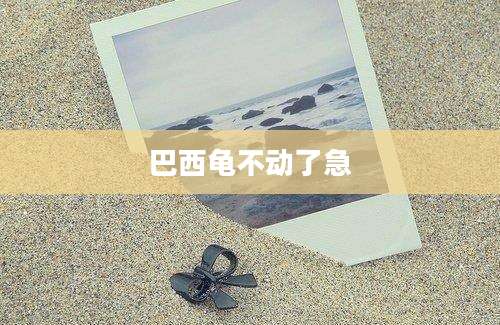标题:iPhone无法上网的解决方案及常见问题解答

文章:
随着智能手机的普及,iPhone已经成为许多人的首选。然而,有时iPhone会出现无法上网的情况,这可能会让用户感到困扰。以下是一些解决iPhone无法上网问题的方法,以及一些常见问题的解答。
解决方案
1. 检查网络连接
确保你的iPhone处于一个有网络信号覆盖的区域。
打开“设置”>“移动网络”或“蜂窝移动数据”,检查是否已经开启移动数据。
2. 重启iPhone
有时简单的重启可以解决网络问题。长按电源键直到出现滑动选项,然后滑动来关闭设备。
3. 检查数据计划
确保你的iPhone有有效的数据计划,并且没有达到流量限制。
4. 关闭WiFi助理
在“设置”>“WiFi”中关闭“WiFi助理”。
5. 检查日期和时间
确保iPhone上的日期和时间设置正确。错误的日期和时间可能导致网络连接问题。
6. 重置网络设置
在“设置”>“通用”>“重置”中,选择“重置网络设置”。这将删除所有网络设置,包括WiFi密码和蜂窝移动数据设置。
7. 检查网络服务提供商
联系你的网络服务提供商,确认网络服务是否正常。
8. 检查系统更新
确保iPhone运行的是最新版本的iOS系统。
9. 检查硬件问题
如果以上方法都无法解决问题,可能是硬件故障,建议前往苹果官方维修点进行检查。
10. 联系苹果客服
如果问题依然存在,可以联系苹果客服寻求帮助。
常见问题解答
1. 问题:iPhone无法连接WiFi,但其他设备可以。
解答:可能是iPhone的WiFi模块出现问题,可以尝试重启设备或重置网络设置。
2. 问题:iPhone显示“无法连接到互联网”。
解答:检查网络连接是否正常,尝试重启设备或联系网络服务提供商。
3. 问题:iPhone无法使用蜂窝移动数据。
解答:确保移动数据已开启,并检查是否有有效的数据计划。
4. 问题:iPhone连接WiFi后无法上网。
解答:尝试忘记该WiFi网络,然后重新连接,并确保WiFi网络已开启。
5. 问题:iPhone无法连接到特定WiFi网络。
解答:检查WiFi网络的密码是否正确,或者该网络是否对iPhone不可用。
6. 问题:iPhone连接到WiFi后速度很慢。
解答:尝试重启iPhone或WiFi路由器,或者检查网络拥堵情况。
7. 问题:iPhone无法连接到5GHz WiFi网络。
解答:确保iPhone支持5GHz频段,并尝试连接到2.4GHz频段。
8. 问题:iPhone连接WiFi后无法使用移动数据。
解答:关闭WiFi,然后开启移动数据。
9. 问题:iPhone无法连接到任何网络。
解答:尝试重启iPhone,并检查是否处于信号覆盖区域。
10. 问题:iPhone网络连接不稳定。
解答:尝试使用其他WiFi网络或移动数据,以确定问题是否与特定网络有关。
以上信息来源于苹果官方支持页面和多家科技媒体,旨在为用户提供权威的解决方案和常见问题解答。